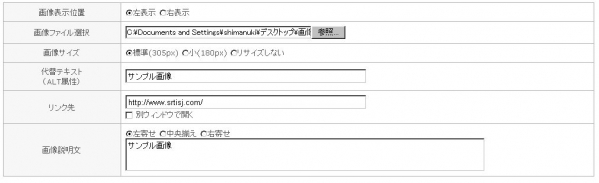1.「画像表示位置」の中から本文に対して画像を掲載したい位置を選択ください。
(注)画像を登録しなかった場合、自動的に画像スペースはなくなり、本文が右端まで掲載されます。
(注)画像を登録しなかった場合、自動的に画像スペースはなくなり、本文が右端まで掲載されます。
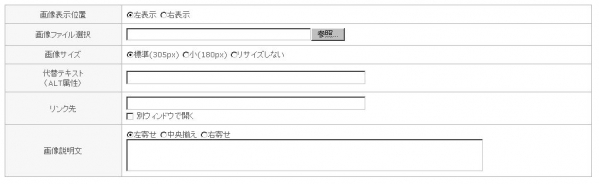
2.「画像ファイル選択」の「参照」をクリックして掲載する画像を登録ください。
(注)JPEG、GIFデータのみアップロードできます。PNG、BMPなどのほかの拡張子や、アニメーションGIF、透過GIFやモノクロのGIF画像は正しくアップロードできません。
(注)横幅600ピクセル以上の解像度の画像を使用してください。(解像度が低いと粗く見えてしまいます)
(注)JPEG、GIFデータのみアップロードできます。PNG、BMPなどのほかの拡張子や、アニメーションGIF、透過GIFやモノクロのGIF画像は正しくアップロードできません。
(注)横幅600ピクセル以上の解像度の画像を使用してください。(解像度が低いと粗く見えてしまいます)
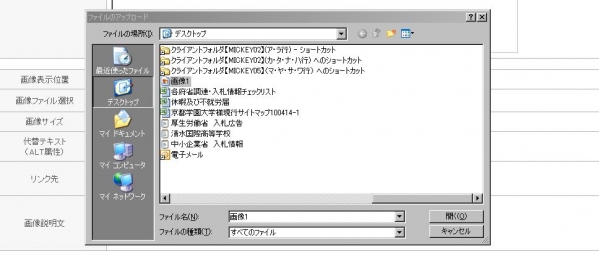
3.「画像サイズ」で掲載したい大きさに画像のサイズを選択してください。
4.「代替テキスト」にALT属性(音声読み上げソフトで画像の代わりに読み上げられる代替テキスト)を入力してください。
5.画像にリンクを貼りたい場合には、「リンク先」にリンク先のURLを入力してください。
・別ウインドウ表示の場合は、「別ウインドウで開く」にチェックを入れてください
・サイト内のページへは公開サーバ側のURLを指定してください(詳細は「同期とは」のページをご覧ください)
6.「画像説明文」に、画像の下に表示する説明文を入力してください。また、画像に対して、説明文
を左寄せで表示するか、中央揃えで表示するかをチェックしてください。
4.「代替テキスト」にALT属性(音声読み上げソフトで画像の代わりに読み上げられる代替テキスト)を入力してください。
5.画像にリンクを貼りたい場合には、「リンク先」にリンク先のURLを入力してください。
・別ウインドウ表示の場合は、「別ウインドウで開く」にチェックを入れてください
・サイト内のページへは公開サーバ側のURLを指定してください(詳細は「同期とは」のページをご覧ください)
6.「画像説明文」に、画像の下に表示する説明文を入力してください。また、画像に対して、説明文
を左寄せで表示するか、中央揃えで表示するかをチェックしてください。